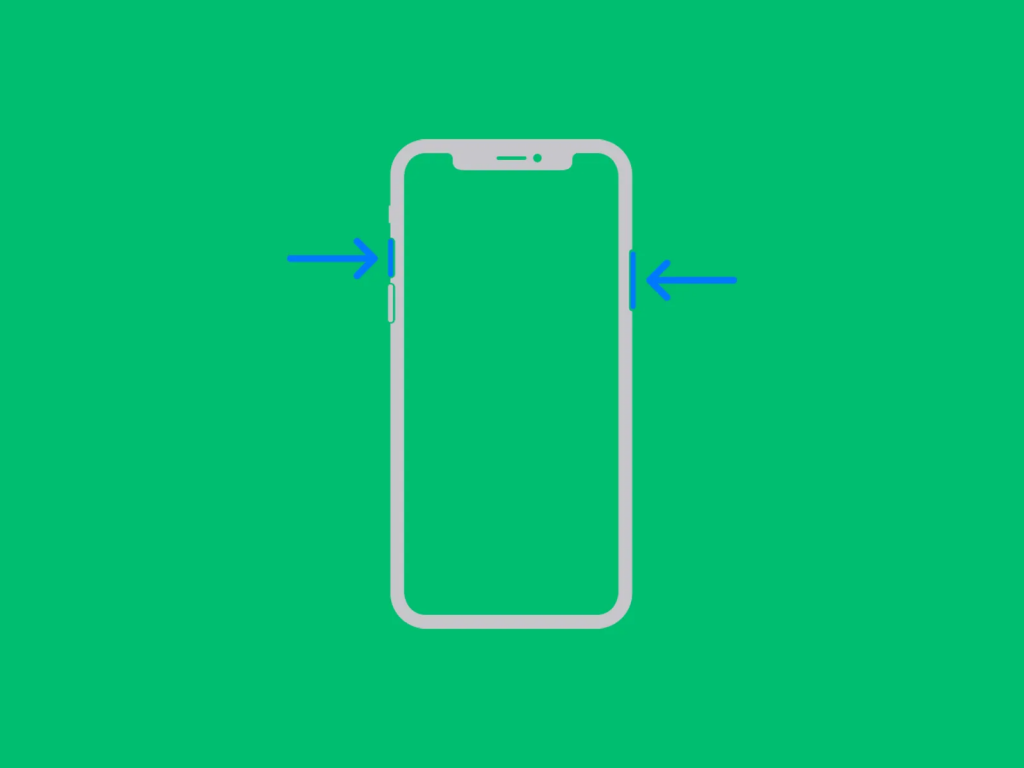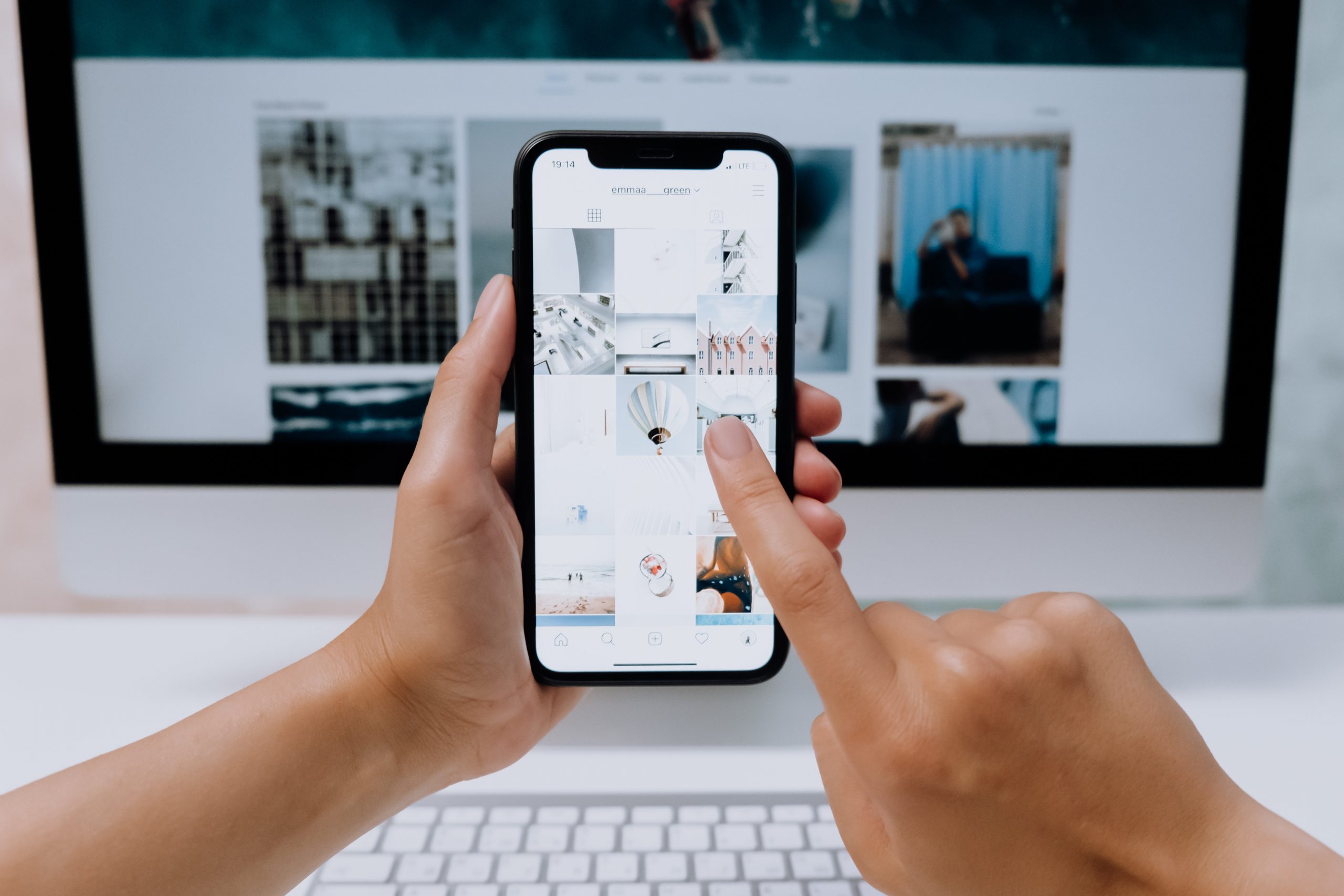Voici notre guide pour prendre une capture d'écran pour différents appareils.
Capture d'écran sur Ordinateur
Windows
Pour prendre une capture d'écran sous Windows 10 et enregistrer automatiquement le fichier, appuyez sur la touche Windows + PrtScn. Votre écran deviendra sombre et une capture d'écran de tout votre écran sera enregistrée dans le dossier Captures d'écran.
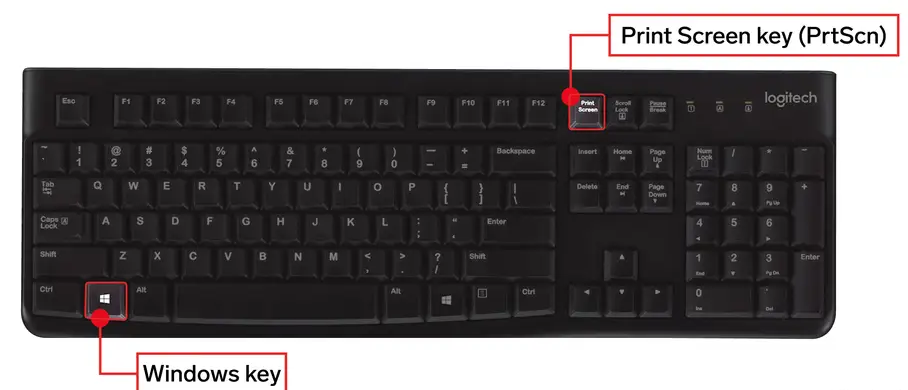
Alternative avec GreenShot
Si jamais vous n'avez pas l'option de faire une capture d'écran avec les touches du clavier par défaut, essayez GreenShot qui est 100% gratuit.
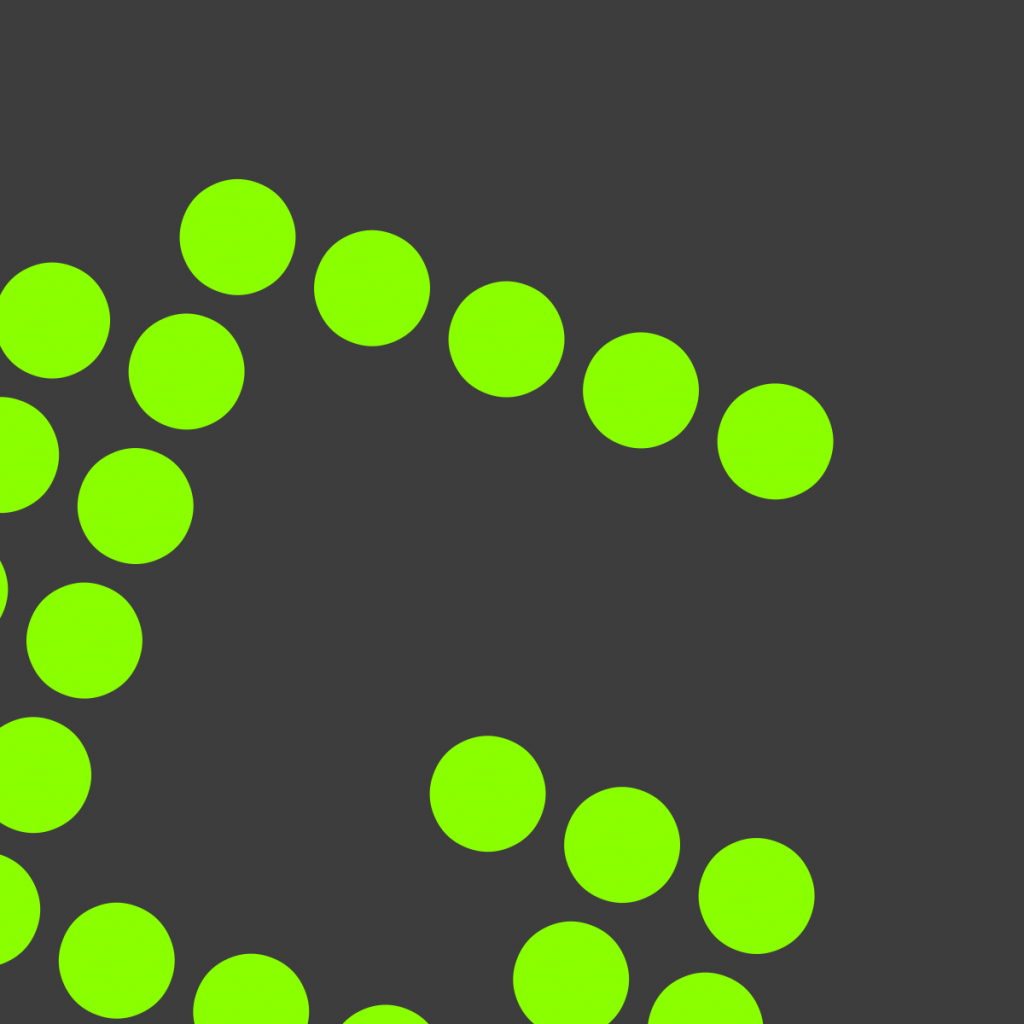
iMac ou MacBook
Pour capturer une capture d'écran sur un Mac, appuyez simultanément sur les touches Maj, Commande et 3.
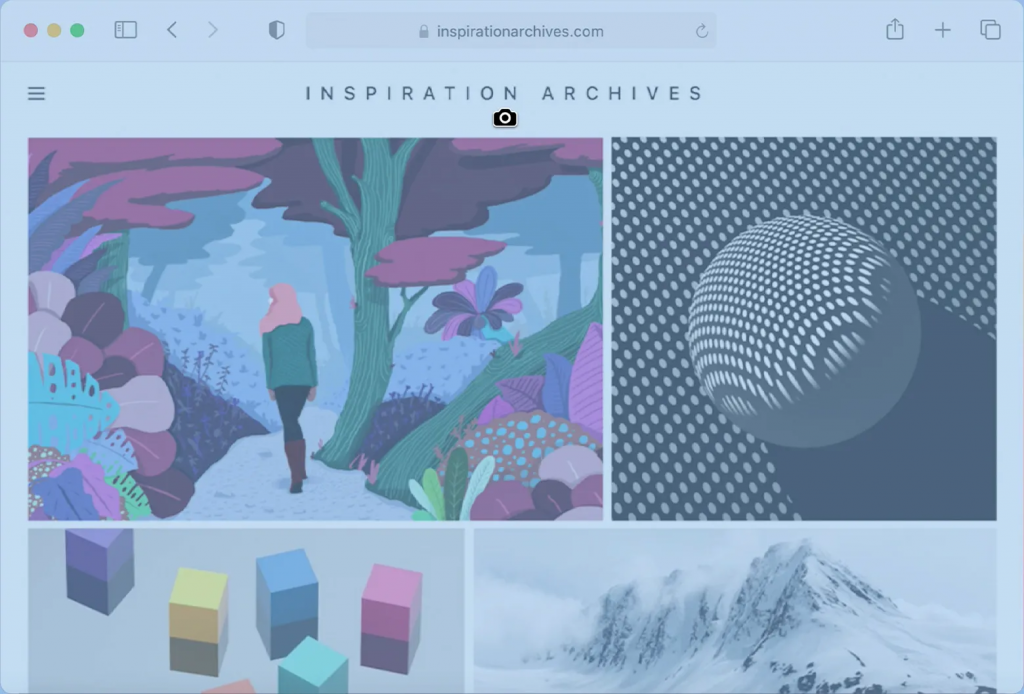
ChromeBook
Pour capturer une capture d'écran sur un Chromebook, appuyez simultanément sur les touches Contrôle (généralement abrégé en Ctrl) et Afficher les fenêtres (un rectangle avec deux lignes à droite).
Pour capturer une partie de l'écran, appuyez sur les touches Maj, Contrôle et Afficher Windows, cliquez et faites glisser pour mettre en surbrillance la partie souhaitée, puis relâchez pour saisir la capture d'écran.
Capture d'écran sur mobile
Android
Pour capturer une capture d'écran sur un téléphone ou une tablette Android, appuyez simultanément sur les boutons d'alimentation et de réduction du volume.
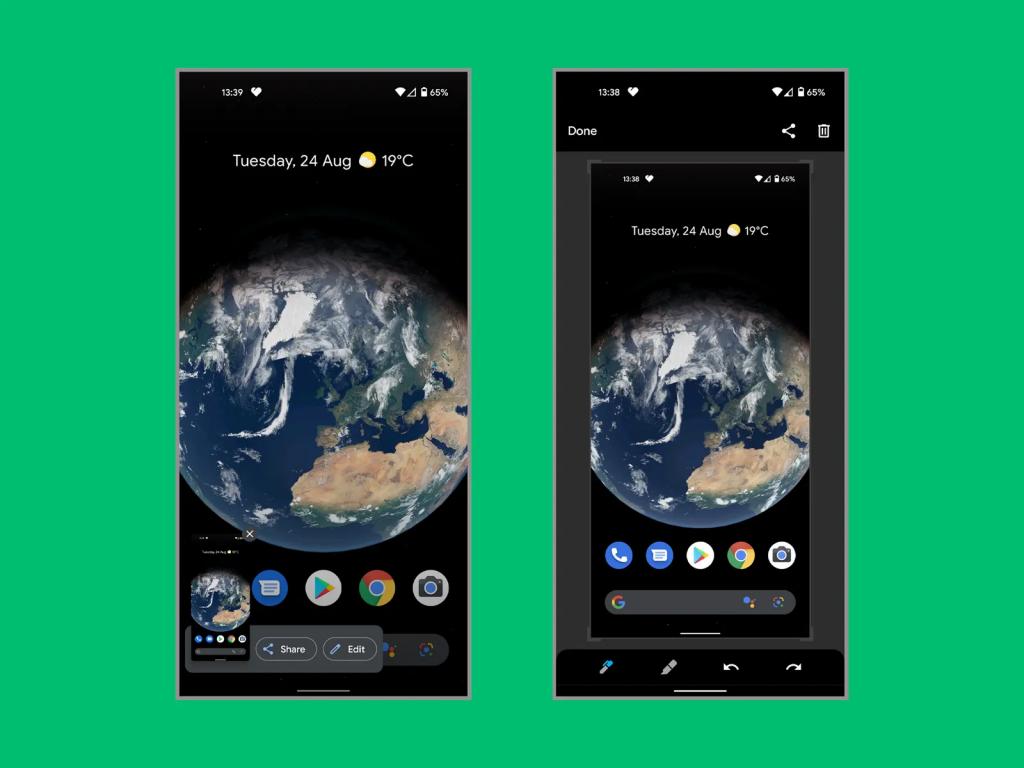
IOS
Pour capturer une capture d'écran sur votre iPhone ou iPad, appuyez simultanément sur les boutons Marche/Veille et Augmenter le volume. Sur les appareils plus anciens dotés d'un bouton Accueil, appuyez simultanément sur les boutons Marche/Veille et Accueil.